Если вы решили удалить Hive OS с вашего жесткого диска SSD, в этой статье вы найдете подробную информацию о том, как это сделать. Hive OS - это операционная система, специально разработанная для майнинга криптовалюты. Однако, по разным причинам может возникнуть необходимость удалить ее с вашего SSD.
Во-первых, перед тем, как приступить к удалению, обязательно сделайте резервную копию всех важных данных, которые хранятся на вашем SSD. Это очень важно, чтобы избежать потери данных и сохранить их в безопасности. Для создания резервной копии вы можете использовать различные программы и инструменты, доступные на рынке.
Когда вы сделали резервную копию, вы можете начать процесс удаления Hive OS с вашего SSD. Помимо резервной копии, вы также должны убедиться, что у вас есть доступ к интернету и остальным необходимым программным обеспечением, которое может быть вам нужно в процессе удаления.
Для удаления Hive OS с вашего SSD вы можете воспользоваться одним из следующих методов: использование командной строки, использование специальных программ для удаления системных файлов или переустановка операционной системы на вашем SSD. Каждый метод имеет свои особенности и требует определенных навыков и знаний, поэтому перед удалением, необходимо внимательно изучить инструкцию для выбранного вами метода.
Удаление Hive OS с SSD: подробная информация
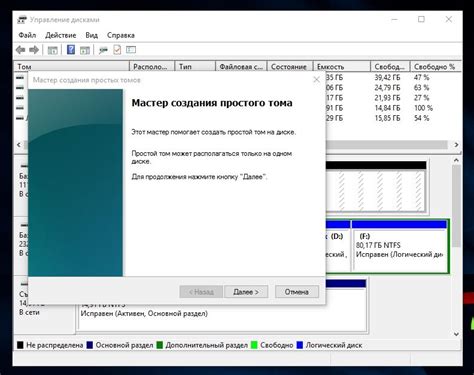
Если вы решили удалить операционную систему Hive OS с SSD, вам потребуется следовать определенной инструкции. В этой статье мы расскажем вам о всех подробностях и шагах, которые вам потребуется выполнить.
Прежде чем начать, убедитесь, что у вас есть достаточно пустого пространства на SSD, чтобы сохранить ваши данные. Если вы не хотите сохранять никаких данных, вы можете перейти к следующему пункту.
Шаг 1: Войдите в систему Hive OS с помощью своих учетных данных и откройте терминал.
Шаг 2: Введите следующую команду для проверки списка доступных дисков:
| Команда | Описание |
|---|---|
| lsblk | Показывает список всех доступных блочных устройств, включая SSD |
Найдите свой SSD в списке, чтобы узнать его разметку и точку монтирования.
Шаг 3: Перед удалением Hive OS с SSD рекомендуется отмонтировать его с помощью следующей команды:
| Команда | Описание |
|---|---|
| umount /dev/sdX | Отмонтирует SSD, замените "X" на свою разметку диска |
Шаг 4: Теперь вы готовы удалить Hive OS с SSD. Используйте следующую команду для удаления разметки диска:
| Команда | Описание |
|---|---|
| dd if=/dev/zero of=/dev/sdX bs=1M count=1024 | Удаляет разметку с SSD, замените "X" на свою разметку диска |
Пожалуйста, будьте осторожны при использовании команды dd, так как она перезаписывает данные без возможности восстановления.
Шаг 5: Когда операция удаления завершена, вы можете перезагрузить компьютер и установить другую операционную систему или использовать SSD для других целей.
Это все, что вам нужно знать о удалении Hive OS с SSD. Помните, что все ваши данные будут безвозвратно удалены в процессе удаления разметки диска, поэтому убедитесь, что у вас есть резервные копии всех важных файлов.
Подготовка к удалению

Перед удалением Hive OS с SSD необходимо выполнить следующие шаги:
- Создайте резервную копию всех важных данных, хранящихся на SSD, так как весь контент будет удален.
- Перенесите все необходимые файлы и документы на другое хранилище, чтобы избежать потери данных.
- Отключите SSD от компьютера или другого устройства, к которому он подключен.
После выполнения этих действий можно приступать к удалению Hive OS с SSD.
Резервное копирование данных

Для создания резервной копии ваших данных с SSD вы можете использовать различные методы, включая:
- Копирование файлов на внешний накопитель, такой как USB-флешка или внешний жесткий диск. Вы можете просто скопировать все важные файлы с SSD на внешний накопитель, чтобы в случае необходимости их восстановить.
- Использование специализированного программного обеспечения для резервного копирования данных, которое позволяет создавать полные или инкрементные копии вашего SSD. Такие программы обычно предлагают множество настроек и возможностей для сохранения данных в безопасности.
- Использование облачных услуг для хранения ваших данных. Этот метод позволяет создать резервные копии на удаленных серверах, что обеспечивает дополнительную защиту от потери данных.
Независимо от метода, выбранного для резервного копирования данных, важно регулярно выполнять эту процедуру, чтобы ваши ценные файлы всегда оставались в безопасности. Также рекомендуется проверять созданные резервные копии на целостность и доступность, чтобы убедиться, что данные могут быть успешно восстановлены при необходимости.
Отключение SSD от системы

Для удаления Hive OS с SSD необходимо отключить его от системы. Вот пошаговая инструкция:
Шаг 1:
Перед тем, как отключать SSD, убедитесь, что компьютер выключен и отключен от сети.
Шаг 2:
Откройте корпус компьютера и найдите соединительный кабель, который подключает SSD к материнской плате.
Шаг 3:
Слегка надавите на замочек, который удерживает соединительный кабель, и аккуратно отсоедините его от SSD. При этом не стоит резко тянуть или исказывать кабель.
Шаг 4:
После того, как соединительный кабель отключен от SSD, убедитесь, что кабель хорошо и без повреждений подключен к материнской плате.
Таким образом, SSD успешно отключен от системы. Теперь вы можете перейти к следующим шагам по удалению Hive OS с SSD.
Форматирование SSD
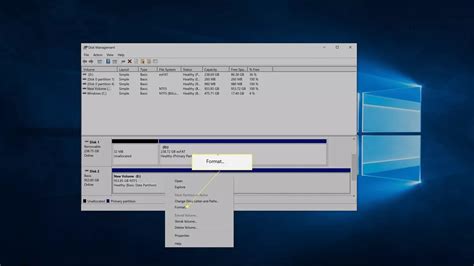
Для удаления Hive OS и подготовки SSD для последующего использования, необходимо выполнить процесс форматирования диска.
Вот пошаговая инструкция по форматированию SSD в операционной системе Windows:
- Подключите SSD к компьютеру с помощью соответствующего кабеля или через внешний кард-ридер.
- Откройте меню "Пуск" и перейдите в раздел "Настройка".
- В разделе "Настройка" найдите и выберите "Система".
- В открывшемся окне "Система" выберите "Хранилище".
- В разделе "Хранилище" найдите и выберите "Диспетчер дисков".
- В окне "Диспетчер дисков" найдите ваш SSD. Обычно он будет отображаться как новый, неотформатированный диск.
- Щелкните правой кнопкой мыши по SSD и выберите пункт "Инициализация диска".
- Выберите соответствующую опцию и нажмите "ОК".
- После инициализации вернитесь к списку дисков и найдите SSD с нераспределенным пространством.
- Щелкните правой кнопкой мыши по SSD и выберите "Создать простой том".
- Следуйте инструкциям мастера создания простого тома и выберите необходимый объем для нового раздела.
- Выберите файловую систему, предпочтительно NTFS, и завершите форматирование SSD.
- После завершения процесса форматирования SSD будет доступен для использования и установки других операционных систем.
Удачи!
Удаление остатков Hive OS
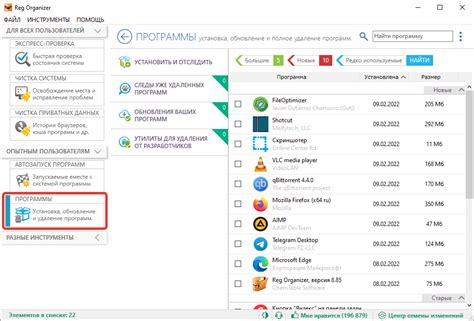
После того как вы удалите Hive OS с вашего SSD, вам возможно понадобится также избавиться от остатков и следов программы на вашем диске. Вот некоторые рекомендации по очистке вашего SSD:
- Проверьте ваш SSD на наличие остатков Hive OS. Для этого просмотрите все файлы и папки на вашем диске и удалите все, связанное с программой.
- Используйте программу для очистки диска, такую как CCleaner или BleachBit. Эти программы помогут удалить временные файлы, кэш и другие ненужные данные, которые могут оставаться после удаления программы.
- Вы можете также воспользоваться командой "diskpart" в командной строке, чтобы вручную очистить диск. Однако, будьте осторожны с этой командой, так как она может удалить все данные на вашем SSD!
- После того как вы произвели очистку, рекомендуется перезагрузить ваш компьютер.
Следуя этим рекомендациям, вы сможете полностью удалить все остатки Hive OS с вашего SSD.
Проверка наличия Hive OS на SSD

Прежде чем переходить к удалению Hive OS с SSD, следует убедиться, что операционная система действительно установлена на этом устройстве. Для этого можно выполнить следующие шаги:
- Подключите SSD к компьютеру или устройству, на котором установлена Hive OS.
- Откройте командную строку или терминал в операционной системе и введите следующую команду:
lsblk
Эта команда позволяет отобразить список подключенных блочных устройств, включая SSD.
Обратите внимание на список устройств и найдите свой SSD по размеру или по метке, если она была предварительно создана при установке Hive OS.
Если в списке найден ваш SSD, то Hive OS установлена на этом устройстве. Если же SSD не обнаружен в списке, то скорее всего операционная система установлена на другое устройство или не установлена вовсе.
В случае, если Hive OS установлена на SSD и вы все еще хотите удалить ее, вы можете продолжить соответствующие действия для удаления операционной системы с этого устройства.
Восстановление данных после удаления Hive OS

Удаление Hive OS с SSD может привести к потере важных данных, однако существуют способы восстановления информации, если вы действуете правильно и своевременно.
Если вам удалось обнаружить удаленные файлы, остановите использование SSD немедленно, чтобы избежать перезаписи удаленных данных. Это означает, что вы не должны записывать новые файлы или устанавливать операционную систему на этот же SSD.
Для восстановления данных вы можете использовать специальные программы или обратиться к профессионалам в области восстановления данных. Существует множество программ, таких как EaseUS Data Recovery Wizard, Disk Drill, Recuva и другие, которые могут помочь вам восстановить удаленные файлы.
Программы восстановления данных сканируют удаленные разделы диска в поисках остатков файлов и восстанавливают их, если возможно. Важно помнить, что успех восстановления данных может зависеть от нескольких факторов, включая степень перезаписи данных после удаления и состояние накопителя.
Если вы не уверены в своих навыках использования программ восстановления данных или ситуация с удаленными файлами критическая, лучше всего обратиться к профессиональным специалистам в области восстановления данных. Они имеют необходимые инструменты и опыт для успешного восстановления удаленных файлов с SSD.
Итак, если вы случайно удалили Hive OS с SSD и потеряли важные данные, не отчаивайтесь - есть возможности восстановления. Следуйте правильным шагам и не забудьте осторожно работать с SSD, чтобы минимизировать перезапись удаляемых данных.